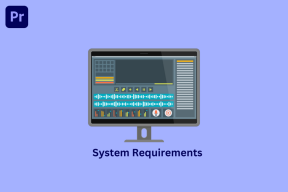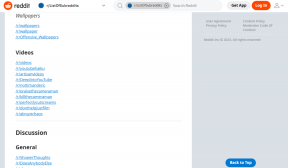7 parimat kasulikku viisi aeglase Gmaili parandamiseks
Miscellanea / / March 19, 2022
Aastate jooksul on Gmail suutnud kasutajakogemust täiustada, lisades selliseid funktsioone nagu saatmise ajakava, konfidentsiaalne režiim, võrguühenduseta režiim jne. Nii kasulikud kui ka need funktsioonid on teadaolevalt mõnikord Gmaili üle koormanud ja aeglustavad oluliselt.

Ehkki võite terve päeva oma tähtsate meilide vaatamiseks ja neile vastamiseks loota Gmailile, võib olla tüütu, kui Gmailil nende laadimine võtab kaua aega. Seetõttu oleme teie abistamiseks koostanud loendi lahendustest, mis aitavad teil aeglast Gmaili parandada. Seega, ilma rohkem aega raiskamata, alustame.
1. Otsige brauseri probleeme
Kui Gmailil kulub teie sõnumite laadimiseks tavapärasest kauem aega, võite alustuseks välistada brauseri probleemid. Alustuseks töötab Gmail kõige paremini siis, kui kasutate seda a toetatud brauser. Chrome on siin ideaalne kandidaat.
Lisaks võite proovida brauseri vahemälu tühjendada ja värskendada selle uusimale versioonile. Kui teie brauser laadib kõiki veebisaite aeglaselt, kaaluge meie spetsiaalsete parandamisjuhendite läbimist aeglane Chrome, Edge, ja Safari.
2. Vähendage e-kirjade arvu lehel
Vaikimisi näitab Gmail teile 50 meili lehekülje kohta. Kuid saate selle konfigureerida nii, et see laadiks lehele vähem meile, et kiirendada. Lugege edasi, et teada saada, kuidas.
Samm 1: Avage oma veebibrauseris Gmail.
2. samm: Klõpsake paremas ülanurgas hammasrattaikoonil ja valige Kuva kõik seaded.
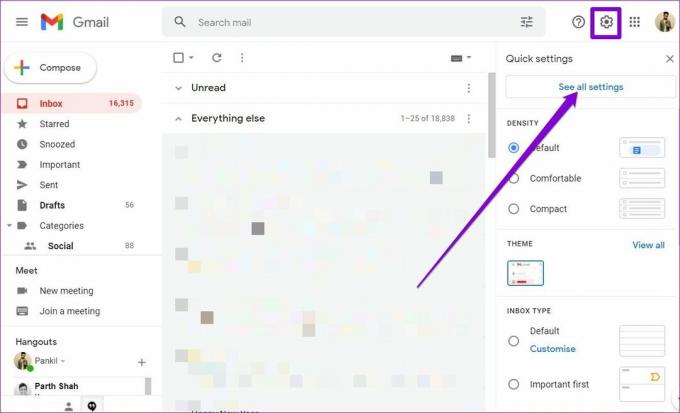
3. samm: Kasutage jaotises Üldine lehe Maksimaalne suurus kõrval olevat rippmenüüd, et vähendada e-kirjade arvu lehel.

4. samm: Kerige alla, et klõpsata nupul Salvesta muudatused.

3. Kasutage vähem filtreid ja silte
Kui kasutate liiga palju filtreid ja sildid Gmailis tähtsate kirjade kiireks korraldamiseks ja leidmiseks, laadib Gmail tavapärasest aeglasemalt. Kuigi Gmail võimaldab teil kasutada kuni 500 silti ja 500 filtrit, peaksite aegluse vältimiseks kasutama neid vähem.
4. Vähendage vahekaartide arvu
Gmail kasutab masinõpet, et jagada postkasti viide kategooriasse, mis kuvatakse vahekaartidena. Nende kategooriate hulka kuuluvad esmane, suhtlusvõrgustik, reklaamid, värskendused ja foorumid. Saate tühistada märke vahelehtedelt, mida te ei kasuta, et Gmaili veelgi kiirendada. Siin on, kuidas.
Samm 1: Klõpsake paremas ülanurgas hammasrattaikoonil, et valida Kuva kõik seaded.
2. samm: Liikuge vahekaardile Postkast. Tühjendage märked nende kategooriate juurest, mida te ei kasuta, ja klõpsake allosas nuppu Salvesta muudatused.

5. Keela vestlusfunktsioon
Google'i vestlus on üks Gmaili poolikuid funktsioone, mis vaevalt kasulikud on. See kasutab rohkem ressursse ja aeglustab Gmaili laadimise ajal. Õnneks on selle keelamine üsna lihtne. Siin on, kuidas seda teha.
Samm 1: Avage oma veebibrauseris Gmail. Klõpsake hammasrattaikoonil, et valida Kuva kõik sätted.
2. samm: Lülitage vahekaardile Vestlus ja kohtumine ning lülitage Google Chat välja. Seejärel klõpsake nuppu Salvesta muudatused.

6. Vältige liiga paljude laienduste kasutamist
Kui olete kasutanud mõnda kolmanda osapoole laiendust reklaamide blokeerimiseks, oma meilide jälgimiseks või Gmaili kasutuskogemuse täiustamiseks muul viisil, võib see olla põhjus, miks teie Gmail on aeglane. Seetõttu on kõige parem vältida oma Gmaili liiga paljude laiendustega segamist.
Proovige Gmaili brauserilaiendused keelata ja vaadake, kas see vähendab Gmaili laadimisaegu.

7. Kasutage Gmailis võrguühenduseta režiimi
Võrguühenduseta režiim Gmailis on mugav funktsioon, mis võimaldab teil oma sõnumeid vaadata, kustutada ja neile isegi vastata ilma aktiivse Interneti-ühenduseta. Seega, kui olete kunagi piirkonnas, kus Interneti-ühendus on ebausaldusväärne, võib Gmaili võrguühenduseta režiim aidata teil postkasti kiiresti juurde pääseda. Kuigi see on praegu saadaval ainult Google Chrome'is.
Gmailis võrguühenduseta režiimi kasutamiseks peate selle esmalt lubama. Selleks avage Gmailis seaded, minge vahekaardile Võrguühenduseta ja märkige ruut Luba võrguühenduseta meil.

Teie Gmaili sisend- ja väljumiskausta värskendatakse automaatselt pärast arvuti Interneti-ühenduse loomist.
Samamoodi, kui teie internet või arvuti on eriti aeglane, võite proovida kasutada Gmaili HTML-versioon oma e-kirjade toomiseks ja neile vastamiseks. Kuna HTML-versioon sisaldab ainult olulisi funktsioone, laaditakse teie Gmail kiiremini isegi nõrga Interneti-ühenduse korral.

Kiirendage Gmaili
Lisaks ülaltoodule peaksite vältima ka hulgitoiminguid, nagu liiga paljude kirjade korraga kustutamine või prügikasti tühjendamine. Lisaks võib vaiketeema juurde jäämine ja vähemate lisandmoodulite kasutamine Gmaili kiirendada.
Ülaltoodud näpunäited peaksid aitama teil Gmaili kasutuskogemust segada ja kiirendada. Nagu alati, kui olete leidnud mõne muu võimaluse Gmaili kiirendamiseks, jagage seda meiega allolevates kommentaarides.
Viimati värskendatud 14. märtsil 2022
Ülaltoodud artikkel võib sisaldada sidusettevõtete linke, mis aitavad toetada Guiding Techi. See aga ei mõjuta meie toimetuslikku terviklikkust. Sisu jääb erapooletuks ja autentseks.

Kirjutatud
Pankil on elukutselt ehitusinsener, kes alustas oma teekonda EOTO.techi kirjanikuna. Hiljuti liitus ta Guiding Techiga vabakutselise kirjanikuna, et jagada Androidi, iOS-i, Windowsi ja veebi jaoks juhiseid, selgitusi, ostujuhendeid, näpunäiteid ja nippe.